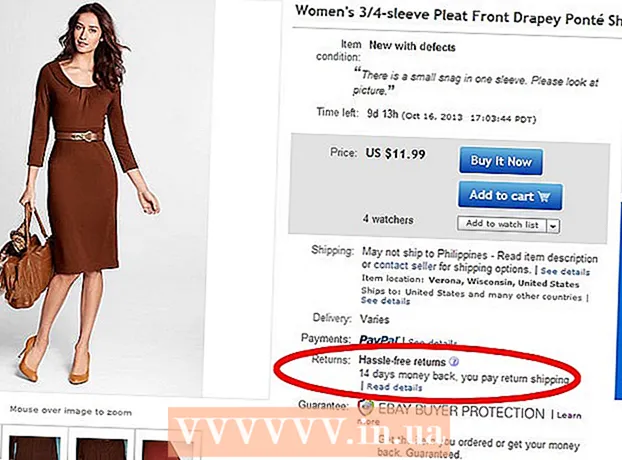Auteur:
John Stephens
Denlaod Vun Der Kreatioun:
24 Januar 2021
Update Datum:
1 Juli 2024

Inhalt
Dëse wikiHow léiert Iech wéi een en iPhone Backup ka restauréieren ouni déi lescht Versioun vum iOS am Prozess z'aktualiséieren.
Schrëtt
Method 1 vun 3: Benotzt Erhuelung Modus (iPhone 7)
Connect iPhone zu Computer. Steck d'Enn vum USB Kabel an den USB Hafen op Ärem Computer, da schreift de Ladegeriicht an den iPhone Ladenhafen um Enn vum Telefon.

Öffnen iTunes. Déi wäiss App huet villfaarweg musikalesch Nouten.- Wann Dir automatesch Synchronisatioun mat iTunes ageschalt hutt, öffnet d'App soubal Dir Ären Handy uschléisst.
- Wann iTunes schonn op war wéi Dir mam iPhone verbonne sidd, schalt et aus a schalt et erëm un.

Klickt op d'iPhone-förmlecht Gerät Ikon uewe lénks an der iTunes Fënster.
Klickt Backup Elo (Maacht elo zréck). Dës Optioun ass ënner der Rubrik "Manuell Backup a Restauréieren" vun der Rubrik "Backup".
- Dëst wäert e puer Minutten daueren.

Maacht den iPhone aus. Halt de Schlëssel Knäppchen op der rietser Säit vum Telefon, a klickt de Knäpp rutscht op Kraaft erof (Rutsch fir auszeschalten) uewen um Écran riets.
Halt de Schlëssel Knäppchen fir 3 Sekonnen. Op der drëtter Sekonn, verëffentlecht de Lock Button nach net.
Start de Volume verwandelt Knäppchen pressen. Dir musst de Volume Down Button an den Home Button fir déi nächst 10 Sekonnen halen.
- De Lock Button muss fir 13 Sekonne vum Prozess ofgehale ginn.
Fräisetzung de Schlëssel Knäppchen um Enn vun der 13. Sekonn. Halt de Volume Down Button onverännert bis e Pop-up am iTunes seet datt en Apparat am Recovery-Modus unerkannt gouf.
Klickt Restauréiert iPhone (IPhone recuperéieren) um Computer. Eng Astellungsfënster kënnt op Ärem iTunes-Bildschierm op, fir datt Dir en Erhuelungsdatum wielt.
Klickt d'Këscht niewent "iPhone Numm". Dës Optioun erschéngt an enger Pop-up-Fënster. E puer rezent Backups (abegraff deen Dir just erstallt hutt) erschéngen am Dropdown-Menü.
Klickt e Backup, da klickt Restauréieren (Restauréieren). iPhone gëtt restauréiert ouni op déi lescht iOS Versioun ze updaten. Annonce
Method 2 vun 3: Benotzt Recovery Mode (iPhone 6S a virdrun)
Connect iPhone zu Computer. Steck d'Enn vum USB Kabel an den USB Hafen op Ärem Computer, da schreift de Ladegeriicht an den iPhone Ladenhafen um Enn vum Telefon.
Öffnen iTunes. Déi wäiss App huet villfaarweg musikalesch Nouten.
- Wann Dir automatesch Synchronisatioun mat iTunes ageschalt hutt, öffnet d'App soubal Dir Ären Handy uschléisst.
- Wann iTunes schonn op war wéi Dir mam iPhone verbonne sidd, schalt et aus a schalt et erëm un.
Klickt op d'iPhone-förmlecht Gerät Ikon uewe lénks an der iTunes Fënster.
Klickt Backup Elo. Dës Optioun ass ënner der Rubrik "Manuell Backup a Restauréieren" ënner der Rubrik "Backup".
- Dëst wäert e puer Minutten daueren.
Trennt den iPhone vun iTunes. Dir wäert Iech ongeféier eng Minutt erëm verbannen, also schalt iTunes net aus.
Maacht den iPhone aus. Halt de Lock Knäppchen op der rietser Säit vum Telefon (iPhone 6 oder méi spéit) oder uewen um Frame vum Telefon (iPhone 5S a virdrun), da rutscht de Knäpp. rutscht zur Kraaft erof uewen um Écran riets.
Halt den Home Schlëssel um iPhone. De Knäppchen ass ronn a läit um Enn vum Écran vun Ärem Handy. Soubal Dir ufänkt den Home Schlëssel ze halen, gitt op de nächste Schrëtt.
Plug den iPhone zréck an de Computer. Maacht dëst wann Dir den Home Schlëssel hält.
- Dëse Prozess funktionnéiert net ëmmer. Wann de Schlësselbildschierm erschéngt, musst Dir Ären Telefon ausschalten a probéiert nach eng Kéier.
Fräisetzung der Home Schlëssel no der iTunes icon gesinn. D'Itunes Ikon erschéngt um iPhone Écran direkt nom Apple Logo. Dir gesitt d'Luedkabelbild ënner dem iTunes Symbol.
Klickt Restauréiert iPhone um Computer. Eng Astellungsfënster kënnt op Ärem iTunes-Bildschierm op, fir datt Dir en Erhuelungsdatum wielt.
Klickt d'Këscht niewent "iPhone Numm". Dës Optioun erschéngt an enger Pop-up-Fënster. E puer kierzlech Backups (inklusiv deen deen Dir erstellt) erscheinen am Dropdown-Menü.
Klickt e Backup, da klickt Restauréieren. iPhone gëtt restauréiert ouni op déi lescht iOS Versioun ze updaten. Annonce
Method 3 vun 3: Benotzt Cydia op engem jailbroken iPhone
Ewechzehuelen wichteg Donnéeën. Gitt sécher datt Är wichteg Dateie geséchert sinn, well dëse Prozess all den Inhalt op Ärem iPhone läscht (behalen nëmmen d'Jailbreak Versioun an iOS Betriebssystem).
- Mir kënnen den iTunes Backup net benotzen well d'Restauratioun d'Jailbreak Versioun läscht.
Öffnen d'Cydia op engem jailbroken iPhone. Wann Ären iPhone scho jailbroken ass, da féiert den éischte Wee vir, datt den Telefon an e iterativen Prozess fällt.
Klickt Quellen (Quell). D'Repositioune mat de Packagen, déi Cydia fannen, ginn ugewisen.
Klickt Änneren (Änneren) da klickt Dobäizemaachen (Méi). Dëst erlaabt Iech den neie Repository z'importéieren.
Gitt déi nei Cydia Repository Adress an. Gitt déi folgend URL am URL Datenfeld an dat erschéngt nodeems Dir se dréckt Dobäizemaachen:
- .
Klickt Quell derbäi (Quell derbäisetzen). De Repository deen Dir importéiert gëtt op d'Cydia Quell Lëscht bäigefüügt.
Sicht de Schlësselwuert "iLEX RAT" zu Cydia. Verschidde Sichresultater erscheinen.
Klickt op d'Optioun iLEX R.A.T.. Gitt sécher datt Dir dee richtege wielt.
Klickt Installéieren (Astellungen), da dréckt Confirméieren (Confirméieren). ILEX R.A.T. Package. fänken un ze installéieren.
Öffnen der App iLEX R.A.T. am Startschierm lokaliséiert. App huet eng Maus Ikon op engem gielen Hannergrond. Eng Zuel vu verschiddenen Optiounen pop up.
Klickt iLEX Restauréieren (Restauréiert iLEX) da klickt Confirméieren. Déi personaliséiert Erhuelung fänkt un. All Daten ginn geläscht an d'Firmware gëtt restauréiert. Dir verléiert d'Jailbreak Versioun net mat dëser Erhuelungsmethod, an Dir sidd net gezwongen déi lescht iOS Versioun z'installéieren. Annonce